Operațiunile aritmetice au diferite priorități. Aceasta înseamnă că, atunci când se calculează o valoare printr-o formulă, mai întâi se înmulțește și se împarte, apoi se adaugă și se scade. Pentru a specifica ordinea în care trebuie efectuate acțiunile, utilizați paranteze. Dacă formula are paranteze, atunci operațiile care sunt în paranteze sunt executate mai întâi, apoi toate celelalte.
-
Exemplul formulei cu paranteze:
- = (D2 + D3 + D4) / 3
La scrierea formulelor, trebuie amintit că numele celulelor folosesc litere ale alfabetului latin. Acest lucru ar trebui acordat o atenție deosebită, deoarece conturul multor litere ale alfabetelor latine și ruse coincide.
Formulele sunt introduse în celulele tabelului ca text simplu. Adică, pentru a introduce o formulă în celula mesei, trebuie să faceți clic pe butonul stâng al mouse-ului sau să utilizați tastele săgeți pentru a selecta celula în care formula ar trebui să fie și tastați formula.
În formule, numele celulelor pot fi tipărite atât în litere mici, cât și în majuscule. După introducerea formulei, literele mici vor fi automat convertite la majuscule. Trebuie notat faptul că în procesul de introducere a formulei, Excel selectează celule ale căror nume sunt tipărite de utilizator în cadre colorate. Dacă cadrul nu este afișat în jurul celulei în timpul setării numelui celulei, înseamnă că numele celulei este introdus incorect.
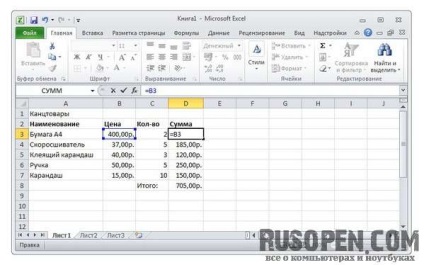
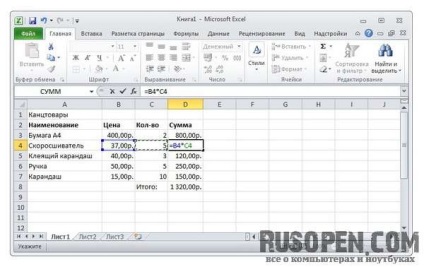
Dacă nu există nicio eroare în formula, imediat după ce apăsați tasta
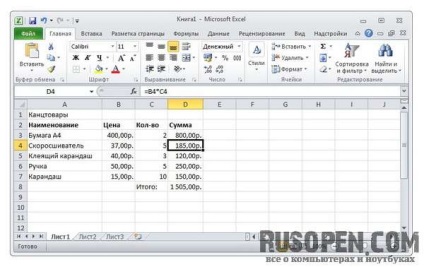
Dacă există o eroare în formula, de exemplu, litera rusă va fi utilizată în numele celulei, apoi după apăsarea tastei
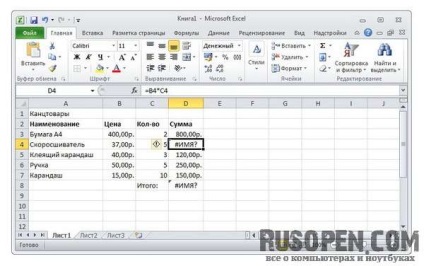
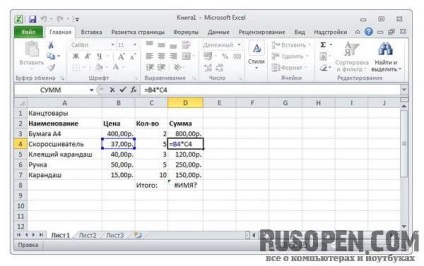
Articole similare
-
Voi scrie o formulă de tip macro sau excel pentru 500 de ruble
-
Algoritm pentru crearea unei tabele Excel pentru a simplifica numărarea datelor de monitorizare
Trimiteți-le prietenilor: